Kaip įdiegti „Chromecast Amazon Prime Video“.
Ką žinoti
- „iOS“ arba „Android“ programoje „Amazon Prime Video“ bakstelėkite Aktoriai piktogramą apatiniame dešiniajame kampe, pasirinkite savo Chromecast, tada paleiskite savo laidą.
- Iš kompiuterio eikite į „Amazon Prime“ vaizdo įrašas „Chrome“ naršyklėje pasirinkite trijų taškų meniu viršutiniame dešiniajame kampe ir pasirinkite Aktoriai.
- Kad perdavimas veiktų, mobilusis įrenginys ir „Chromecast“ turi būti prijungti prie to paties „Wi-Fi“ tinklo.
Šiame straipsnyje paaiškinama, kaip perduoti „Amazon Prime Video“ per a Google Chromecast.
Kaip paleisti „Chromecast“ iš „Prime Video App“.
Galite perduoti tiesiogiai iš „Amazon Prime Video“ programos į „Chromecast“. Procesas yra toks pat paprastas, kaip perdavimas iš bet kurios palaikomos programos.
Įrenginyje atidarykite programą Prime Video.
Bakstelėkite Aktoriai piktogramą.
Pasirinkite tinkle esantį „Chromecast“ įrenginį, į kurį norite perduoti.
-
Pasirinkite vaizdo įrašą, kurį norite žiūrėti. Kai tai padarysite, jis paleidžiamas prie „Chromecast“ prijungtame ekrane.
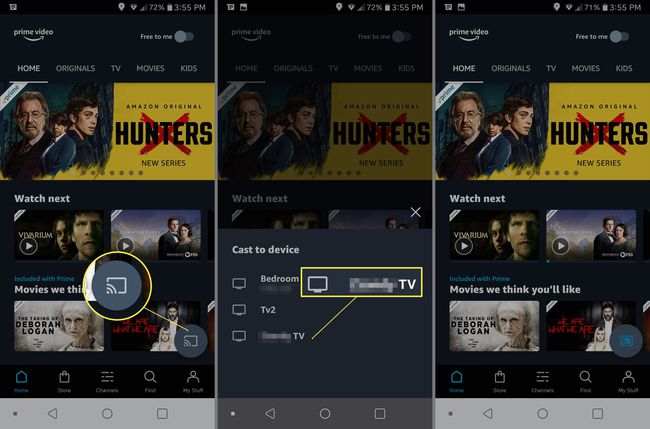
Kaip perkelti „Chromecast Amazon Prime Video“ iš kompiuterio
„Amazon Prime Video“ transliacija į „Chromecast“ iš kompiuterio yra paprasta. Nustatykite Google Chrome naršyklę kompiuteryje ir perduokite turinį iš darbalaukio į televizorių. Šis metodas tinka tiek „Mac“, tiek asmeniniams kompiuteriams ir ypač tinka nešiojamiesiems kompiuteriams su Google Chrome OS, kurioje iš anksto įdiegta „Chrome“ naršyklė.
„Amazon Prime Video“ perdavimas į televizorių naudoja kompiuterio apdorojimo galią ir gali greitai išsikrauti akumuliatorių. Naudodami šį metodą prijunkite kompiuterį prie maitinimo šaltinio.
-
Atidarykite naują „Chrome“ naršyklės langą arba skirtuką ir eikite į „Amazon Prime“ momentinis vaizdo įrašas arba „Amazon Prime Video“, jei užsisakote mokamą paslaugą.
Perdavimas iš „Chrome“ naršyklės leidžia tik iki 1080p skiriamosios gebos srautus. Tai yra minusas, atsižvelgiant į „Amazon Prime Video“ turinio srautus 4K raiška su suderinama aparatine įranga.
-
Pasirinkite trijų taškų piktogramą viršutiniame dešiniajame naršyklės kampe ir po skirtukais.
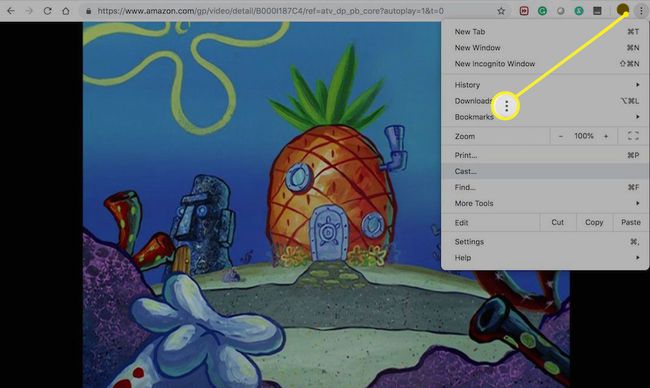
-
Pasirinkite Aktoriai.
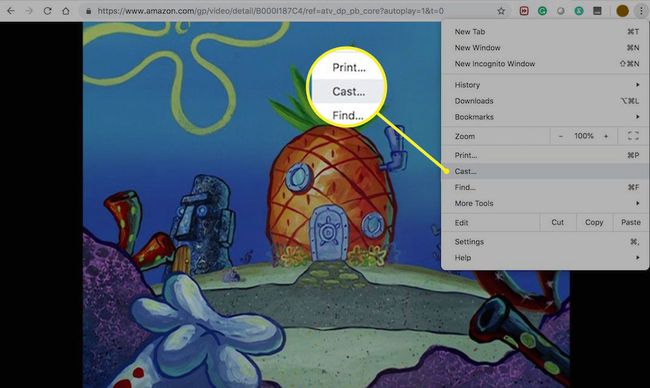
-
Pasirinkite įrenginį, į kurį norite perduoti ekraną. Jei turite daugiau nei vieną srautinio perdavimo įrenginį, pasirinkite TV parinktį.
Įsitikinkite, kad „Chrome“ naršyklė atnaujinta į naujausią versiją. Jei viršutiniame dešiniajame naršyklės kampe rodoma raudona atsisiuntimo piktograma, turite įdiegti naujinimus, kad galėtumėte tęsti šį perdavimo metodą.
-
Perduotas turinys rodomas televizoriuje.
Perduodami „Amazon Prime Video“ televizoriuje galite naršyti kituose skirtukuose. Tačiau sumažinkite naršyklės langų ir skirtukų skaičių, nes tai gali sulėtinti kompiuterio darbą ir sutrikdyti srautinį perdavimą bei perdavimą.
Norėdami baigti perdavimą, uždarykite „Chrome“ langą arba skirtuką, kurį perdavėte. Arba pasirinkite trijų taškų piktogramą, tada pasirinkite prijungtą įrenginį, kad atjungtumėte srautą.
Kaip transliuoti „Amazon Prime“ iš savo telefono į televizorių?
Google Chromecast palaiko daugybę paslaugų, įskaitant „Amazon Prime“ vaizdo įrašas. Kadangi „Chromecast“ palaiko „Prime Video“, yra du būdai perduoti vaizdo įrašus.
Jei naudojate stalinį kompiuterį, perdavimas iš „Google Chrome“ naršyklės veikia geriausiai. Tai nėra taip efektyvu, kaip tai padaryti naudojant programą, tačiau užduotį atlieka. Kaip ir daugumos paslaugų atveju, „Amazon Prime Video“ programa mobiliajame įrenginyje yra geriausias būdas. Kadangi „Prime Video“ pradėjo palaikyti „Chromecast“, procesas yra nesudėtingas.
Kur yra „Amazon Prime“ perdavimo mygtukas?
Naudodami „iOS“ arba „Android“ skirtą „Amazon Prime Video“ programos versiją, mygtuką „Cast“ rasite dešinėje programos ekrano pusėje, apačioje. Piktograma atrodo kaip mažas televizorius su Wi-Fi signalu.
Jei „Amazon Prime Video“ programoje nematote perdavimo piktogramos, yra keletas galimybių. Pirma, piktograma matoma tik tuo atveju, jei prie televizoriaus prijungtas „Chromecast“ įrenginys. Be to, jūsų mobilusis įrenginys ir „Chromecast“ turi būti prijungti prie to paties „Wi-Fi“ tinklo, o „Amazon Prime Video“ programa mobiliesiems turi būti atnaujinta į naujausią versiją.
Norėdami kompiuteryje rasti perdavimo mygtuką „Amazon Prime Video“, turite būti „Chrome“ naršyklėje. Pasirinkite Tinkinkite ir valdykite „Google Chrome“. (trijų vertikalių taškų piktograma) viršutiniame dešiniajame kampe, tada pasirinkite Aktoriai. Pasirinkite Šaltiniai išskleidžiamajame meniu pasirinkite Aktoriai ir pasirinkite savo „Chromecast“.
